Instrumentele de colaborare eficiente sunt nevoia momentului. Cu toate acestea, introducerea mai multor instrumente poate duce uneori la mai multă confuzie decât să o dilueze. Pentru a face față acestei provocări, multe platforme adaugă noi funcții de colaborare în aplicație.
Microsoft Teams, care este deja adoptat pe scară largă pentru comunicațiile interne, a introdus componente Loop pentru a eficientiza și mai mult munca colaborativă. Indiferent dacă urmăriți sarcinile, efectuați sondaje sau scrieți în comun conținut, componentele Loop vă acoperă.
Iată cum puteți utiliza componentele Loop în aplicația Teams pentru o colaborare îmbunătățită.
Cuprins
Ce sunt componentele Loop pe Microsoft Teams?
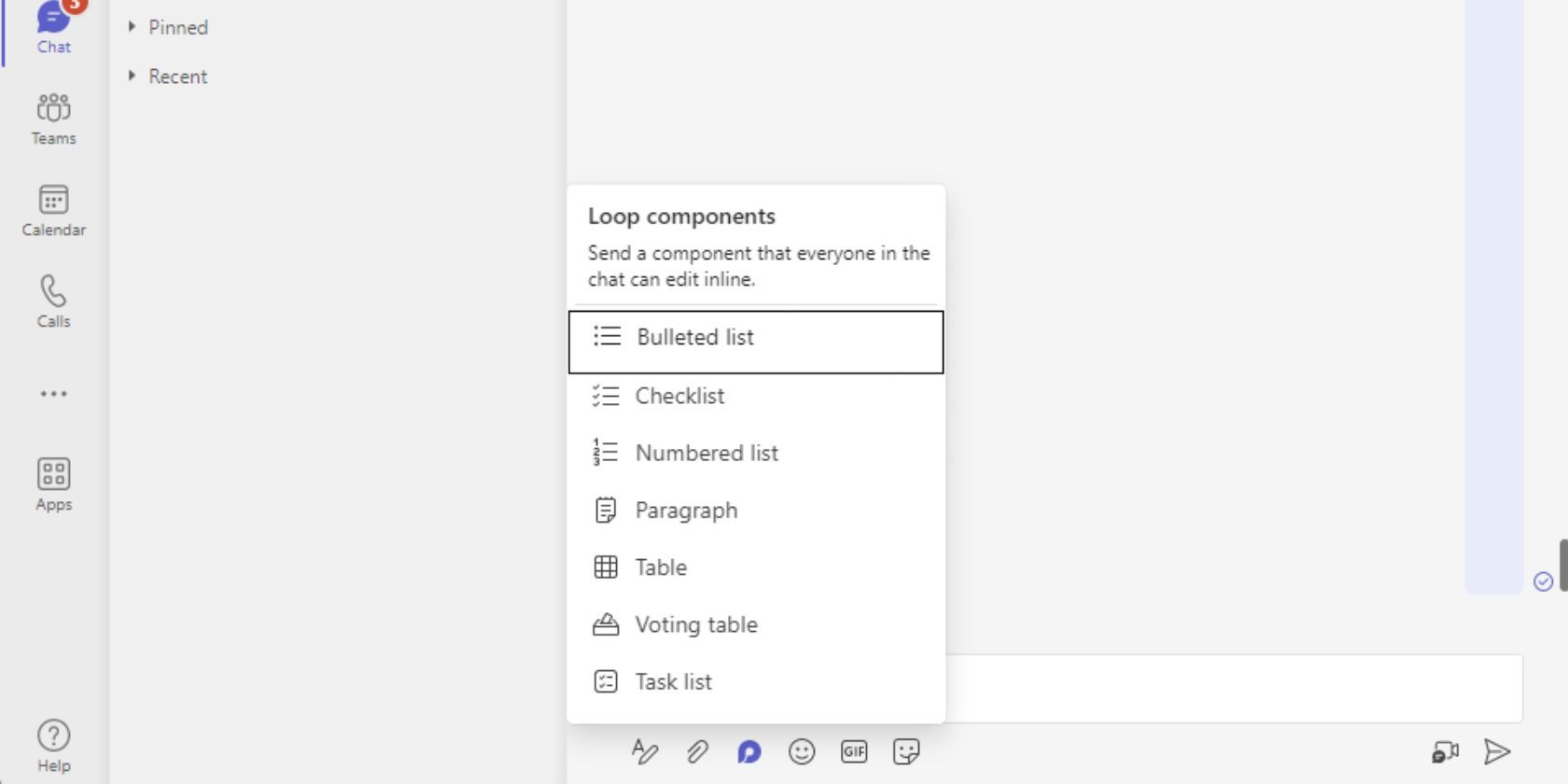
Componentele Loop sunt module din Microsoft Teams care permit lucrul colaborativ. Puteți edita aceste componente împreună cu alți utilizatori în chat-ul Teams unde componenta este partajată.
Puteți edita componentele în linie și puteți vedea editările altor utilizatori în timp real. Loop oferă următoarele tipuri de componente colaborative:
Cum se creează componente de buclă
Crearea componentelor Loop este simplă; o poți face direct din chatul tău Teams. Iată cum:
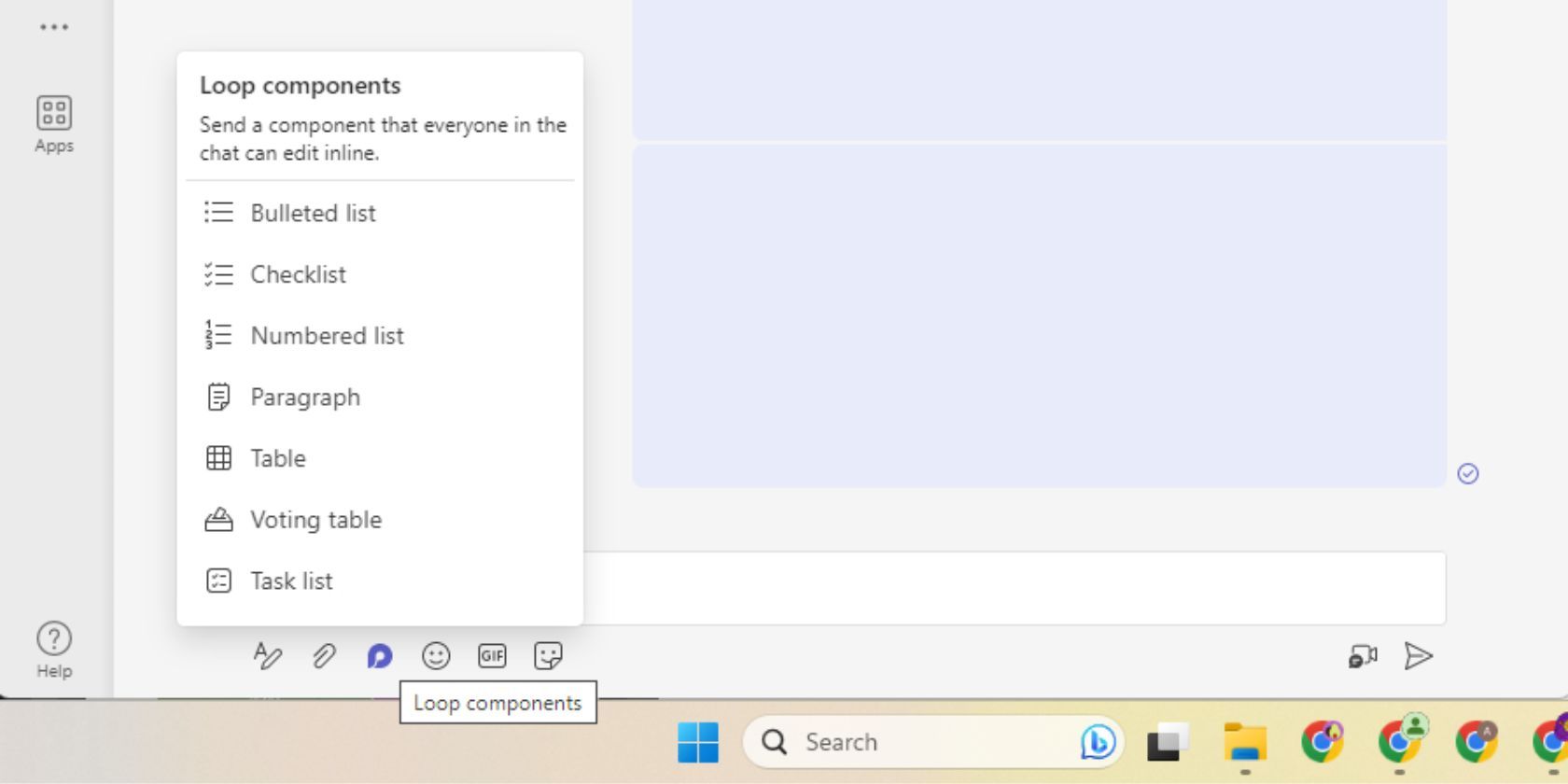
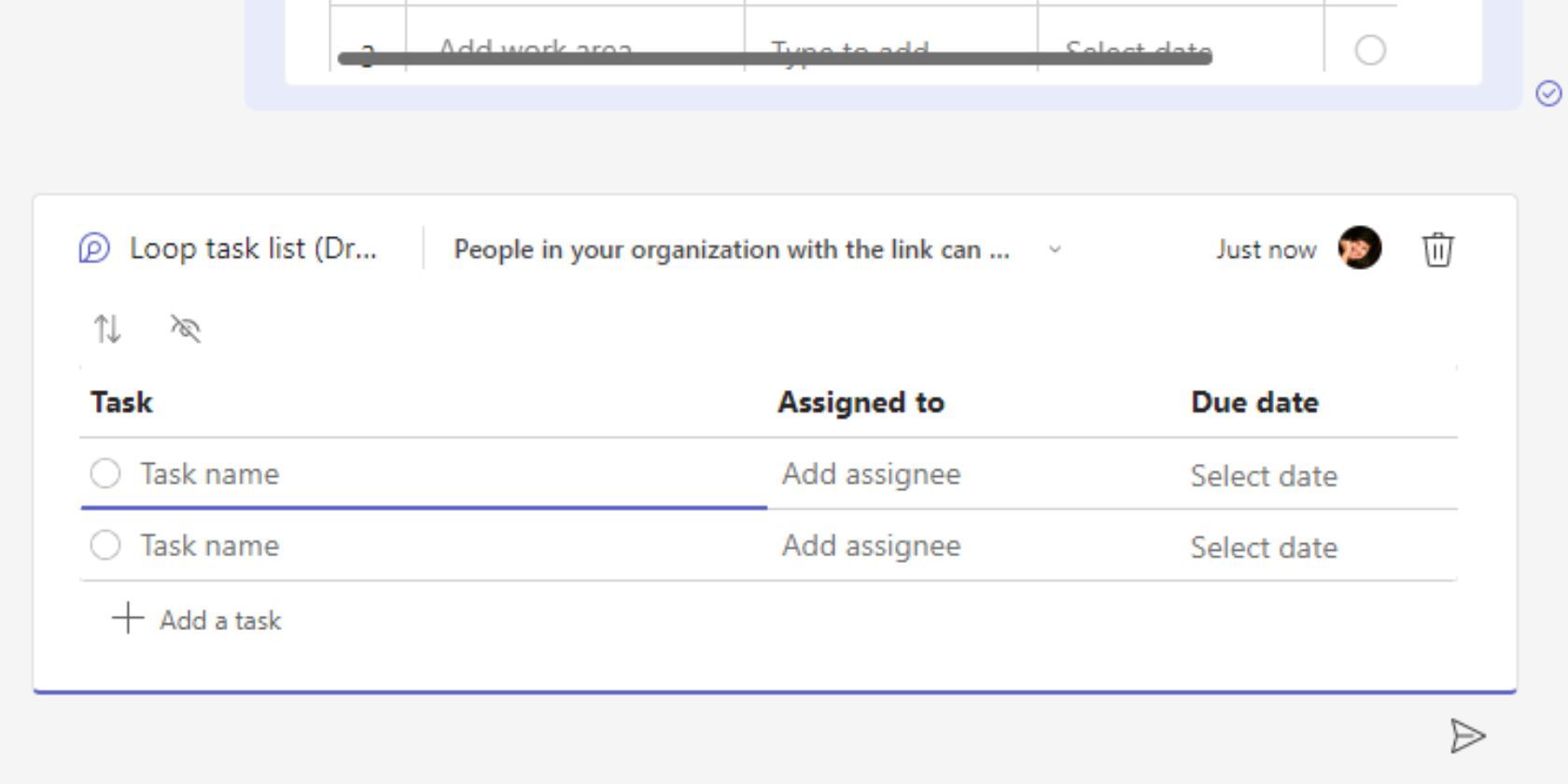
De asemenea, puteți folosi @ pentru a menționa persoane în conținutul componentei. Acest lucru este util pentru listele de sarcini în care puteți adăuga persoane atribuite la o sarcină sau atunci când trebuie să cereți anumite persoane pentru intrare în conținut.
Cum să editați componentele buclei
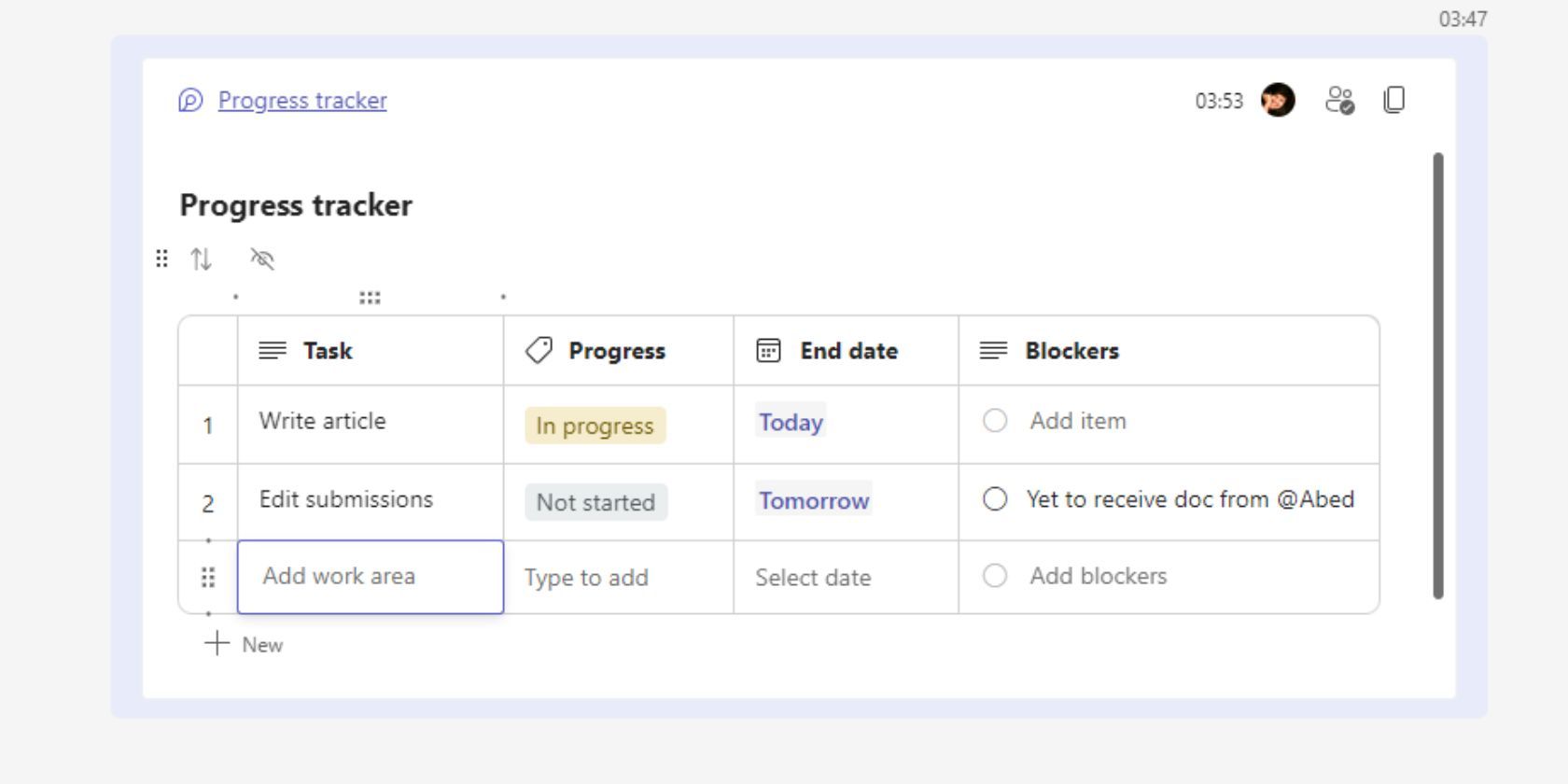
După cum am menționat mai devreme, componentele Loop pot fi editate cu ușurință inline. Doar faceți clic pe mesajul care conține componenta, plasați cursorul în punctul pe care doriți să îl editați și începeți să tastați.
- Tastați / pentru a insera elemente precum date, mențiuni, imagini și chiar alte componente Loop.
- Tastați // pentru a adăuga un comentariu.
Cum să partajați componentele buclei
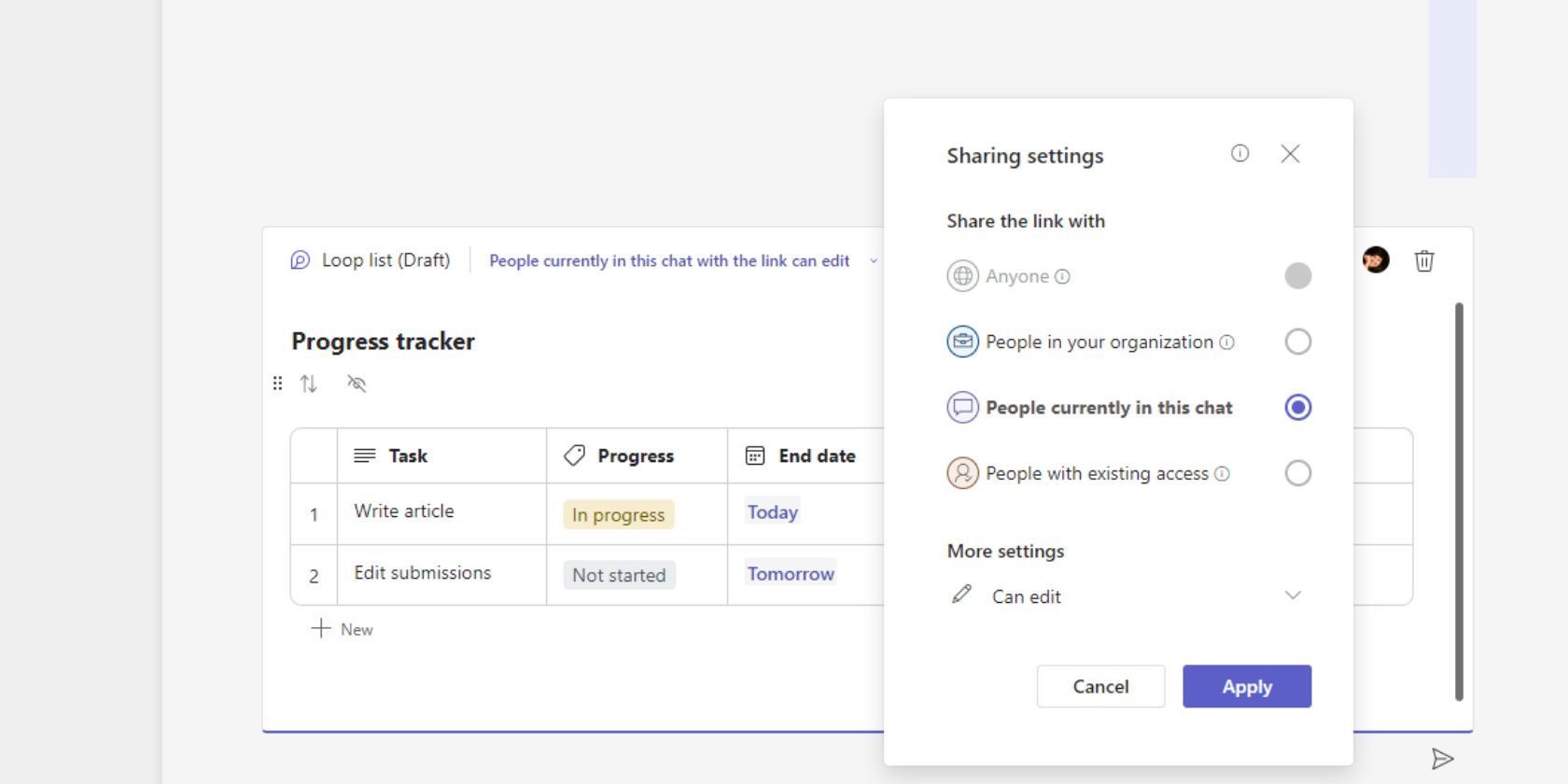
Crearea unei componente Loop într-un chat Teams o distribuie automat tuturor membrilor chatului de grup. Puteți verifica accesul curent al componentelor și puteți modifica permisiunile acestora accesând setările de partajare.
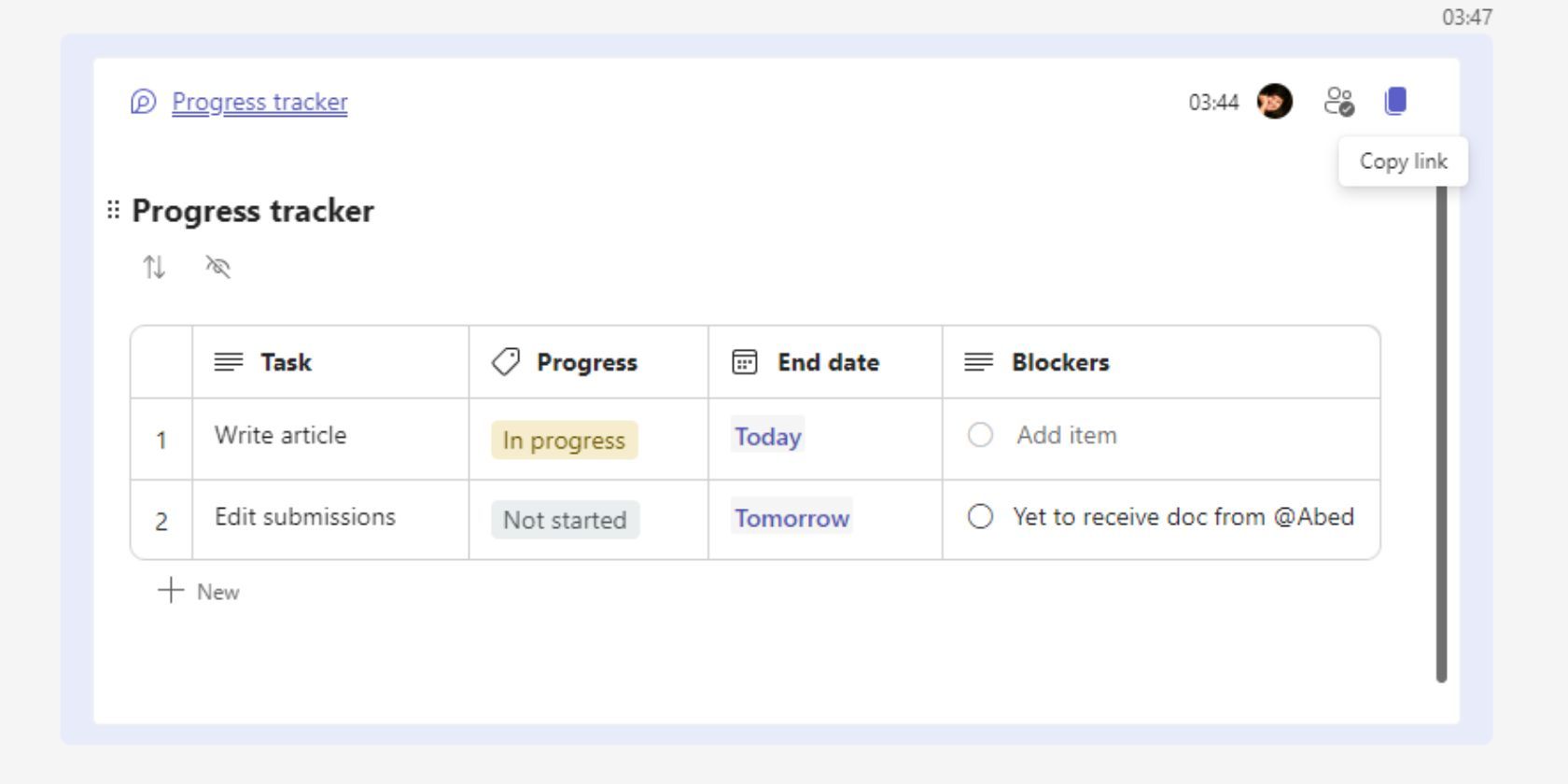
Pentru a partaja o componentă Loop existentă într-un alt chat, faceți clic pe Copiați linkul, mergeți la cealaltă casetă de chat și inserați linkul copiat ca mesaj nou. De asemenea, puteți partaja linkul copiat în alte aplicații Office.com, cum ar fi Outlook și Whiteboard.
Cum să gestionați componentele buclei
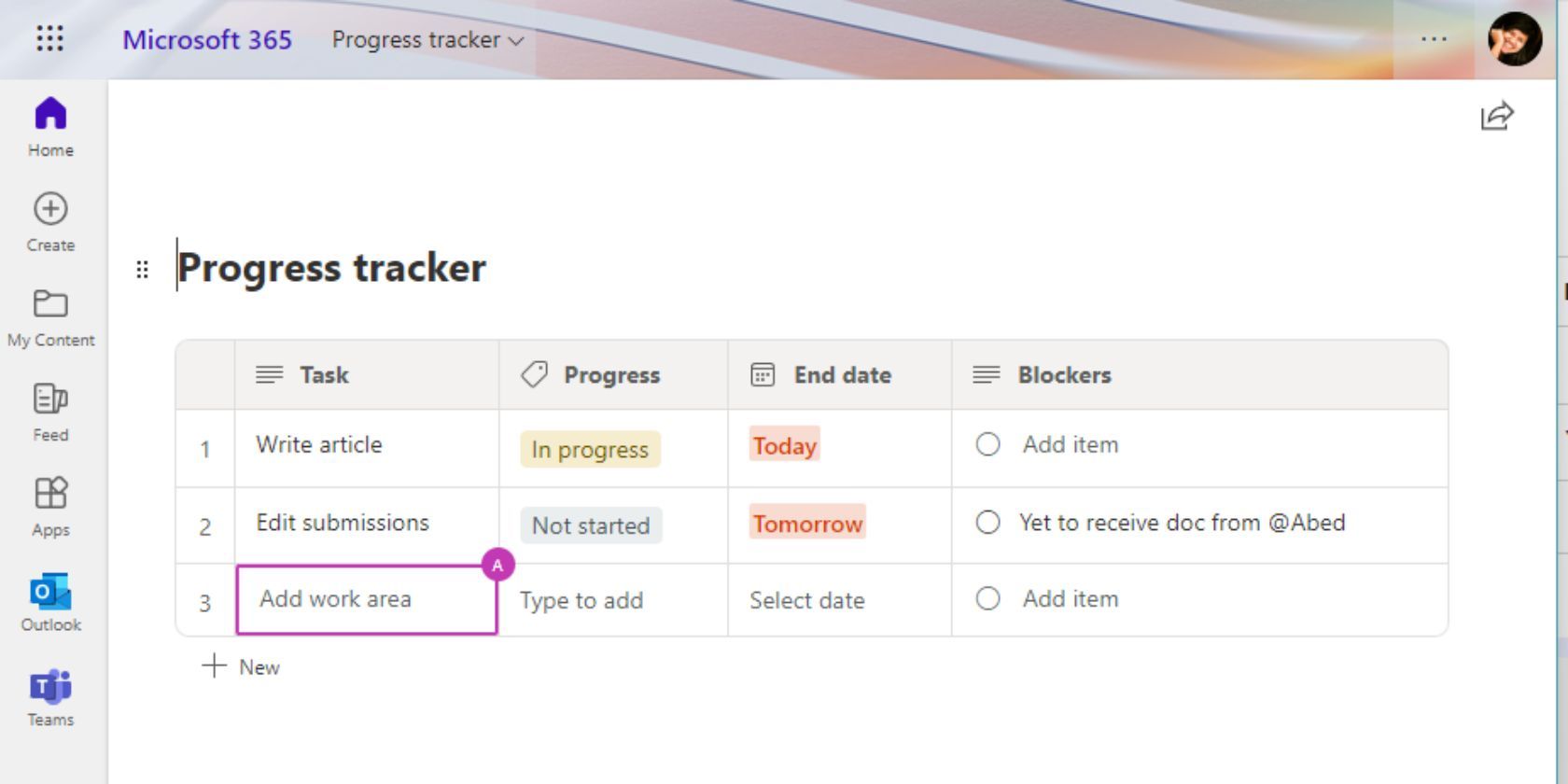
Componentele buclei sunt stocate ca fișiere .loop în OneDrive. Puteți accesa, căuta, edita, șterge și restaura aceste fișiere ca orice alt fișier OneDrive. Deci, dacă mutați folderul în OneDrive, componentele Loop ar putea să nu mai funcționeze, în funcție de permisiunile noii locații.
În echipe, făcând clic pe titlul hyperlink al componentei Loop vă permite să navigați la locația sa OneDrive.
Aliniați-vă echipa cu componentele buclei
Componentele de buclă din Microsoft Teams sunt o dovadă a modului în care cele mai simple instrumente pot avea un impact semnificativ asupra colaborarii în timp real. De ce să nu încercați și să creșteți productivitatea echipei dvs. cu componentele Loop?

